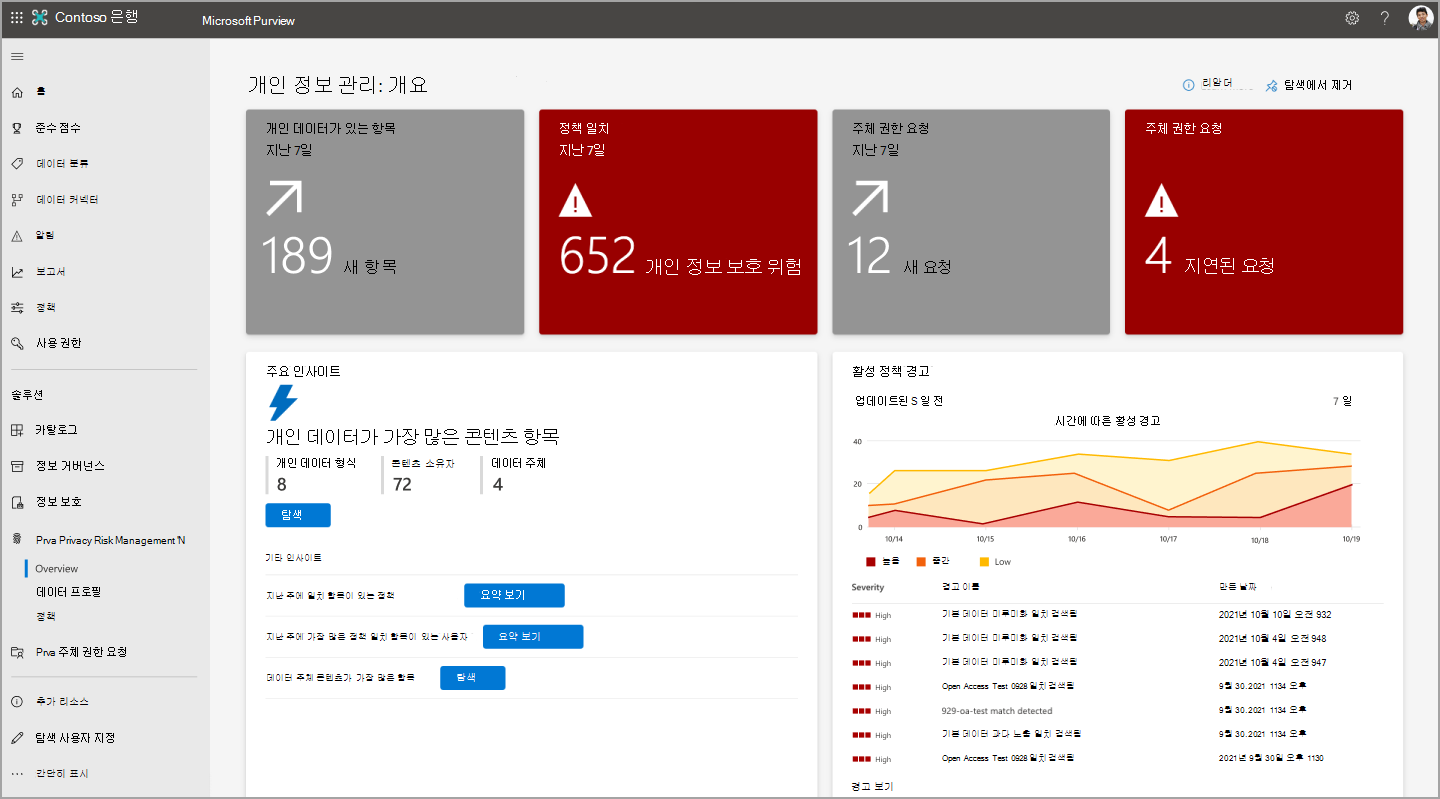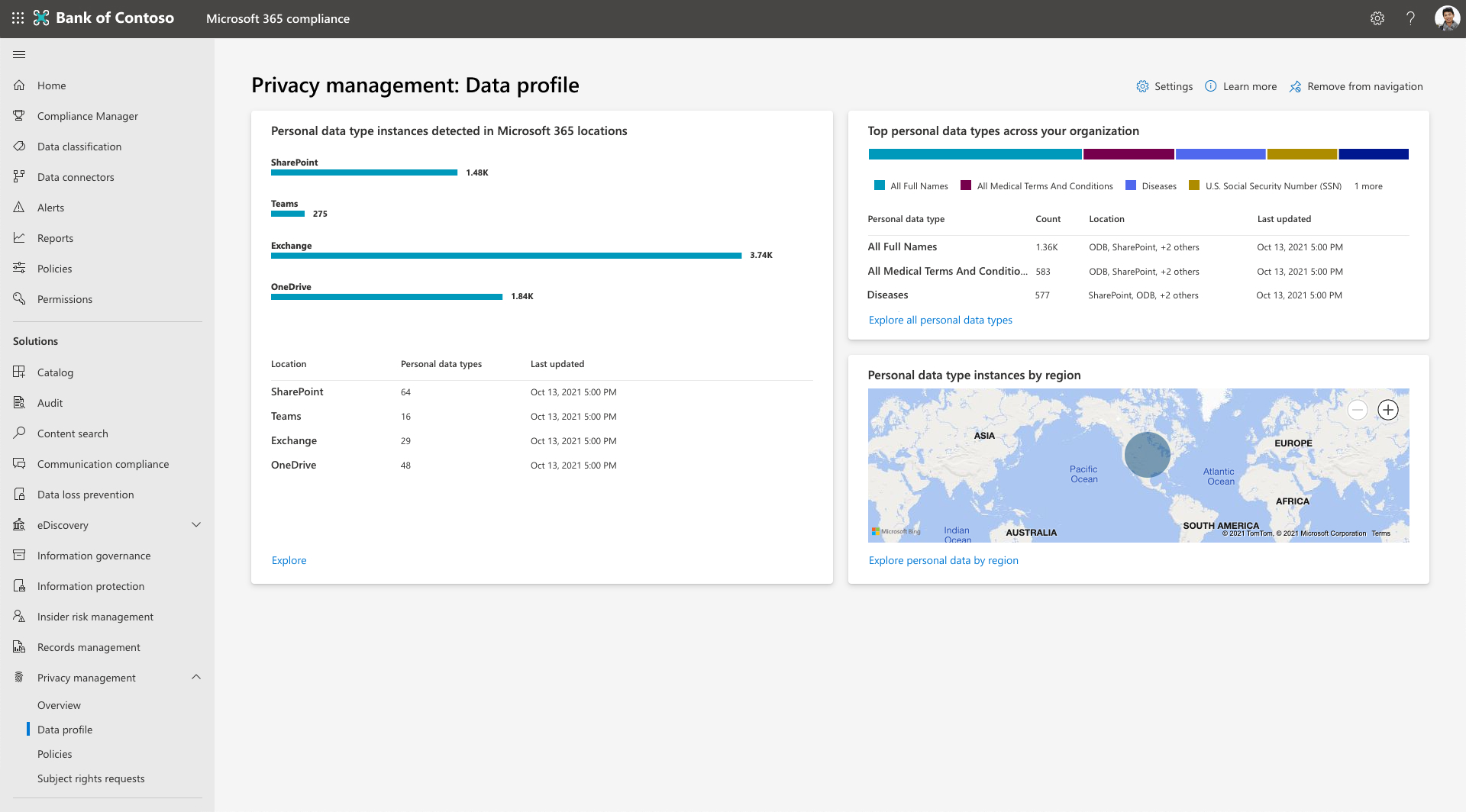Microsoft Priva 포털(미리 보기)에서 조직의 개인 데이터에 대한 시각화 및 인사이트는 개인 정보 보호 위험 관리의 보고서 페이지와 개요 페이지의 보고서 섹션에 있습니다.
개요 페이지에서
개인 정보 위험 관리의 개요 페이지에는 개인 데이터 형식 인스턴스 카드와 민감도 레이블 카드가 있는 상위 위치가 포함된 보고서 섹션이 있습니다.
개인 데이터 형식 인스턴스
개인 데이터 형식 인스턴스 카드는 데이터 환경에서 조직의 콘텐츠에서 검색된 개인 데이터 형식의 다양성을 강조하는 데 도움이 됩니다. 원 차트 및 가로 막대 그래프는 콘텐츠 내에서 찾은 중요한 정보 유형의 고유 인스턴스의 대략적인 집계 수를 데이터 위치별로 나뉩니다. 중요한 정보 유형(SIT) 은 사회 보장 또는 신용 카드 번호와 같은 중요한 정보를 검색하는 패턴 기반 분류자입니다. 콘텐츠 항목에 3개의 신용 카드 번호와 1개의 사회 보장 번호가 포함된 경우 해당 항목은 두 개의 고유한 SID와 SIT 인스턴스 4개를 포함하는 것으로 간주됩니다. 보고서 탐색을 선택하여 보고서 페이지로 이동합니다.
민감도 레이블이 있는 상위 위치
민감도 레이블 카드가 있는 상위 위치에는 데이터 위치별로 구분된 민감도 레이블이 있는 콘텐츠 항목 수의 관계형 표현이 표시됩니다. 특정 데이터 위치에 대한 상자 위로 마우스를 가져가서 민감도 레이블이 포함된 콘텐츠 항목 수를 표시합니다. 더 많은 민감도 레이블 탐색을 선택하여 콘텐츠 탐색기 영역으로 이동하여 조직의 특정 민감도 레이블과 각 레이블이 적용된 항목 수를 볼 수 있습니다.
보고서 페이지에서
보고서(미리 보기) 페이지에는 조직의 데이터 환경에서 개인 데이터에 대한 인사이트 및 전체 보고서 배열이 포함되어 있습니다. 데이터 인사이트는 Microsoft 365, Microsoft Azure(미리 보기) 및 Amazon Web Services S3(미리 보기)의 위치를 다룹니다.
보고서(미리 보기) 페이지의 많은 카드는 데이터 위치별 분석을 표시합니다. 보기를 하나 이상의 위치로만 제한하려면 보고서 페이지 맨 위에 있는 Microsoft 365, Azure(미리 보기) 또는 AWS(미리 보기) 단추를 선택하여 보기를 필터링합니다.
주요 인사이트
개인 데이터가 가장 많은 콘텐츠 항목
많은 양의 개인 데이터가 포함된 콘텐츠는 노출 위험이 더 높을 수 있습니다. 이러한 항목을 검토하여 개인 정보 보호 위험 관리 정책이 적용되는지 확인할 수 있습니다. 개인 데이터 카드가 가장 많은 콘텐츠 항목에는 검색된 고유한 개인 데이터 형식의 수, 식별된 고유한 콘텐츠 소유자 수 및 주체 권한 요청에 대한 데이터 일치 설정에 따라 식별된 데이터 주체 수가 표시됩니다. 탐색을 선택하여 설정에 따라 가장 많은 개인 데이터가 포함된 콘텐츠 항목을 봅니다.
기타 인사이트는 찾은 항목의 요약 보기에 대한 요약 보기를 선택합니다. 이러한 결과를 탐색 하여 개별 파일을 미리 볼 수도 있습니다. 이 보기에는 최대 100개 항목이 표시됩니다. 개인 정보 관리 역할 그룹의 사용자는 파일을 선택하여 세부 정보를 검토하고 관련성을 확인하고 참조를 위해 .csv 형식으로 목록을 내보낼 수 있습니다.
시간에 따른 활성 경고
시간에 따른 활성 경고 카드는 정책 일치에 의해 트리거되는 활성 경고의 스냅샷을 표시합니다. 시간이 지남에 따라 이 보기를 사용하면 볼륨이 크게 급증하는 등의 이상을 보다 쉽게 감지할 수 있습니다. 경고 보기를 선택하여 경고를 조사하고 문제를 만들어 수정할 수 있는 경고 페이지로 이동합니다.
개인 정보 보호 규정
이 카드는 Priva에서 특정 작업을 완료하면 개인 정보 보호 상태를 개선할 수 있는 방법을 보여주기 위해 Microsoft Purview 규정 준수 관리자 의 인사이트를 소개합니다. 개인 정보 점수는 데이터 개인 정보 보호 규정과 관련된 제어를 완료하는 진행률을 나타냅니다. 점수는 조직과 가장 관련성이 큰 규정에 대한 규정 준수 관리자에서 평가를 작성할 때 개인 정보 보호 태세를 강화하는 데 더 유용한 도구가 됩니다. 개선 작업 보기를 선택하여 준수 관리자에서 자세한 구현 지침이 포함된 필터링된 작업 목록을 봅니다. Priva가 준수 관리자와 작동하는 방식에 대한 자세한 내용을 알아봅니다.
지역별 개인 데이터 형식 인스턴스
다중 지역 환경의 경우 이 타일은 이 콘텐츠가 호스트되는 지역에 따라 콘텐츠 내에서 찾은 개인 데이터 형식 인스턴스를 지역별로 집계합니다. 단일 지역 조직의 경우 이 타일에는 Microsoft 365 위치를 나타내는 하나의 점이 표시됩니다. 지도의 점 위로 마우스를 가져가면 해당 지역에서 검색된 개인 데이터 형식 인스턴스의 대략적인 수가 표시됩니다.
정책 추세
정책 추세 카드는 조직의 데이터에 있는 추세의 동적 시각화를 제공합니다. 이러한 그래프는 시간 범위, 데이터 형식 또는 데이터 위치와 같은 특성으로 필터링할 수 있습니다. 드롭다운 메뉴 옵션을 사용하여 보기를 조정합니다. 그래프의 선을 마우스로 가리키면 특정 시점과 관련된 통계를 볼 수 있습니다.
정책과 관련된 결과에는 테스트 및 켜기 모드 모두에서 정책의 데이터가 포함됩니다. 특정 형식의 정책이 활성 상태가 아니면 관련 그래프에 결과가 표시되지 않습니다.
조직에서 찾은 개인 데이터
조직 카드에 있는 개인 데이터는 시간이 지남에 따라 검색된 정책 설정과 일치하는 개인 데이터의 양과 위치의 추세를 보여줍니다. 드롭다운 메뉴 옵션을 조정하여 위치, 데이터 형식 또는 시간 범위별로 데이터 보기를 격리합니다.
과다 노출된 개인 데이터
과다 노출된 개인 데이터 카드는 데이터 과다 노출 정책과 관련된 추세를 보여 줍니다. 개인 데이터가 있는 콘텐츠가 과다 노출될 수 있는 Microsoft 365 내외의 위치를 포괄하는 조직의 사용자가 시간이 지남에 따라 공유 동작을 식별하는 데 도움이 될 수 있습니다. 드롭다운 메뉴 옵션을 조정하여 위치, 데이터 형식 또는 시간 범위별로 데이터 보기를 격리합니다.
조직에서 검색된 데이터 전송
조직 카드에서 검색된 데이터 전송은 데이터 전송 정책과 관련된 추세를 표시하며 Microsoft 365 환경의 데이터에만 적용됩니다. 부서 간 또는 다중 지역 조직의 지역 간에 데이터가 조직 내에서 이동하는 방식에 대한 보기를 제공합니다. 위치, 데이터 형식 또는 기간을 기준으로 데이터 보기를 격리합니다.
사용되지 않는 개인 데이터
사용되지 않는 개인 데이터 카드는 데이터 전송 정책과 관련된 추세를 표시하며 Microsoft 365 환경의 데이터에만 적용됩니다. 조직에서 개인 데이터가 포함된 콘텐츠를 저장하는 기간과 정책이 시간이 지남에 따라 이 데이터 처리를 개선할 수 있는 방법에 대한 인사이트를 제공합니다. 위치, 데이터 형식 또는 기간을 기준으로 데이터 보기를 격리합니다.
분류
상위 5개 민감도 레이블
상위 5개 민감도 레이블 카드는 데이터 위치별로 세분화되어 데이터 환경의 콘텐츠 항목에 가장 자주 적용되는 5개의 민감도 레이블을 나타냅니다. 더 많은 민감도 레이블 탐색을 선택하여 콘텐츠 탐색기 영역으로 이동하여 조직의 특정 민감도 레이블과 각 레이블이 적용된 항목 수를 볼 수 있습니다.
상위 5가지 중요한 정보 유형 카드는 데이터 위치별로 세분화된 데이터 환경의 콘텐츠 항목에 가장 자주 표시되는 5개의 SID를 나타냅니다. 더 중요한 정보 유형 탐색을 선택하여 콘텐츠 탐색기 영역으로 이동하여 조직의 특정 SID와 각 SIT가 검색되는 항목 수를 볼 수 있습니다.
민감도 레이블이 있는 상위 위치
위의 이 카드 설명을 참조하세요.
클래식 Microsoft Purview 규정 준수 포털에서 조직의 개인 데이터에 대한 시각화 및 인사이트는 개인 정보 위험 관리의 개요 및 데이터 프로필 페이지에 있습니다.
시작하려면 Microsoft Purview 규정 준수 포털 에서 개인 정보 보호 위험 관리로 이동하여 다음 페이지를 확인합니다.
- 개요: Microsoft 365에서 조직의 데이터에 대한 전체 보기를 제공합니다. 개인 정보 관리자는 추세 및 활동을 모니터링하고, 개인 데이터와 관련된 잠재적 위험을 식별하고 조사하며, 정책 관리 또는 주체 권한 요청 작업과 같은 주요 활동에 대한 발판을 만들 수 있습니다.
- 데이터 프로필: 조직에서 Microsoft 365에 저장하는 개인 데이터의 스냅샷을 제공합니다. 이 페이지는 개인 데이터가 어디에 있는지, 조직에서 가장 널리 퍼진 유형, Microsoft 365 환경의 여러 위치에 존재하는 다양한 형식을 시각화하는 데 도움이 됩니다. 이 위치에서 개인 데이터를 탐색할 수도 있습니다.
데이터가 변경되고 Priva가 새로운 결과를 만들면 이러한 페이지에 표시된 정보가 업데이트됩니다. 차트에 새 데이터를 표시하는 데 최대 24시간이 걸릴 수 있습니다.
개요 페이지 살펴보기
팁
새 Priva 포털(미리 보기)에서 개인 정보 보호 위험 관리에 액세스하는 경우 아래에 설명된 데이터는 보고서 페이지에서 찾을 수 있습니다.
아래에 표시된 개요 페이지는 세 가지 주요 섹션으로 구성됩니다.
- 페이지 맨 위에 있는 타일은 데이터에 대한 필수 최근 통계를 제공합니다.
- 주요 인사이트 섹션에서는 주요 관심 분야 및 추세에 대한 조사 기회를 제공합니다.
- 추세선 그래프는 데이터 환경에 대한 다른 관점을 제공합니다.
개요 페이지: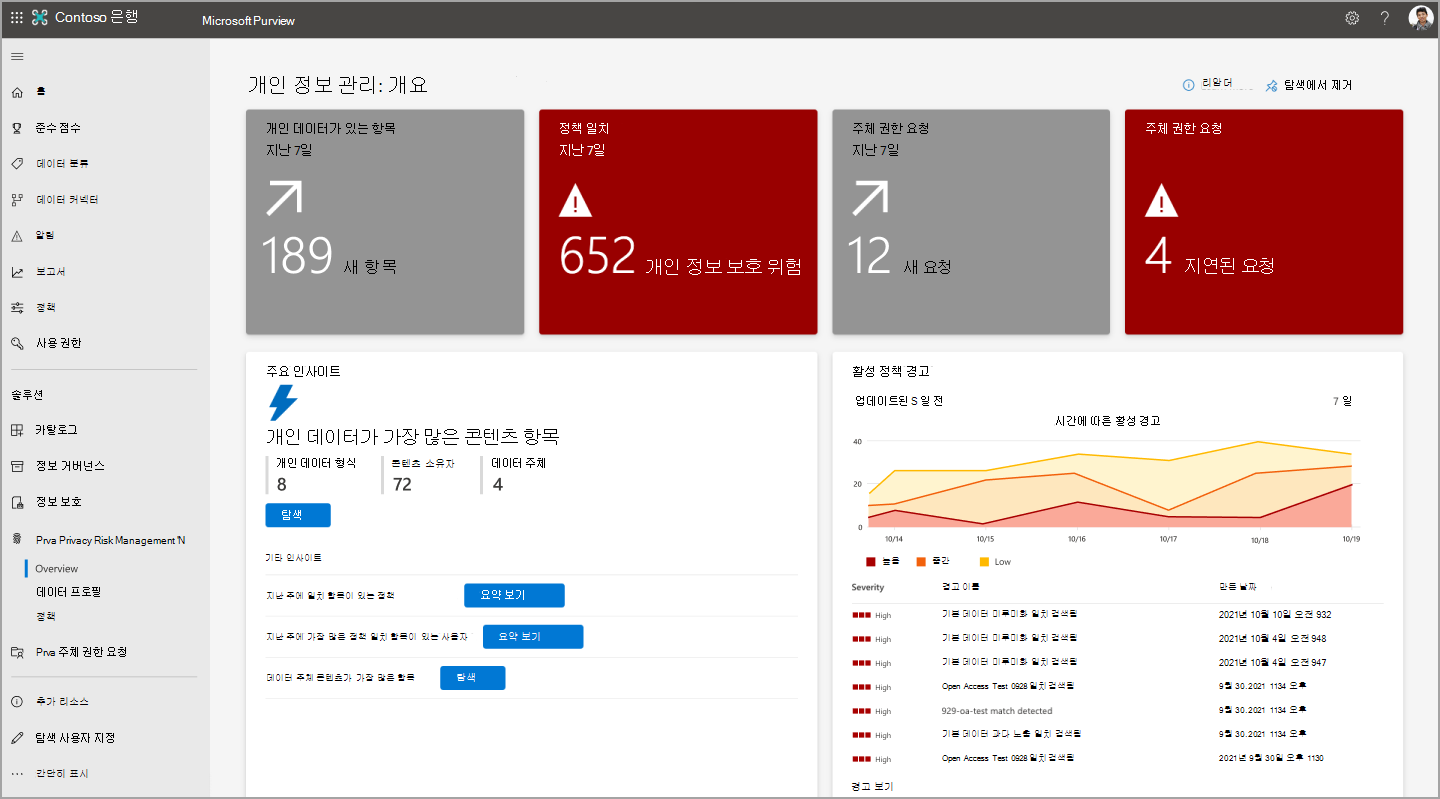
타일 및 차트
위쪽 타일
개인 데이터가 있는 항목
Priva의 자동화된 검색 기능을 확인하려면 개인 데이터가 있는 항목 타일을 검토합니다. 이 타일은 지난 7일 동안 조직의 Microsoft 365 환경에서 검색된 설정에 따라 개인 데이터가 포함된 새 항목 수를 보여 줍니다. 이 타일을 선택하면 검색된 최신 100개 항목의 보기가 로드됩니다.
지난 7일 동안의 정책 일치
Priva 개인 정보 보호 위험 관리 내에서 정책을 설정하면 개인 정보 위험이 발생할 수 있는 특정 조건에 대한 정책에 따라 데이터가 평가됩니다. 정책 일치는 추가 검토 또는 수정이 필요할 수 있는 데이터 검색을 나타냅니다. 이 타일은 지난 7일 동안 발생한 정책 일치 수를 보여 줍니다. 모든 활성 정책의 결과를 볼 수 있도록 정책이 켜지거나 테스트 모드에서 실행 중인지에 관계없이 일치 항목이 여기에 표시됩니다. 이 타일을 선택하면 지난 7일 이내에 일치가 발생한 정책을 보여 주는 개인 정보 보호 위험 관리의 정책 페이지의 필터링 된 보기로 이동합니다.
주체 권한 요청
개요 페이지에는 지난 7일 동안 생성된 주체 권한 요청 수를 보여 주는 타일이 포함되어 있습니다. 해당하는 경우 두 번째 타일은 지정된 기한에 따라 지연된 요청 수를 표시하며 즉각적인 주의가 필요할 수 있습니다. 이러한 타일을 선택하면 적절한 권한이 있는 사용자가 주 주체 권한 페이지로 이동합니다.
주요 인사이트
개인 데이터가 가장 많은 콘텐츠 항목
많은 양의 개인 데이터가 포함된 콘텐츠는 노출 위험이 더 높을 수 있습니다. 이러한 항목을 검토하여 개인 정보 보호 위험 관리 정책이 적용되는지 확인할 수 있습니다. 이러한 항목을 주의를 끌기 위해 개요 페이지에서 설정에 따라 가장 많은 개인 데이터를 포함하는 콘텐츠 항목에 대한 보기를 제공합니다. 여기에서 검색된 고유한 개인 데이터 형식의 수, 식별된 고유 콘텐츠 소유자 수 및 주체 권한 요청에 대한 데이터 일치 설정에 따라 식별된 데이터 주체 수를 확인할 수 있습니다.
찾은 항목의 요약 보기에 대한 요약 보기를 선택합니다. 이러한 결과를 탐색 하여 개별 파일을 미리 볼 수도 있습니다. 이 보기에는 최대 100개 항목이 표시됩니다. 개인 정보 관리 역할 그룹의 사용자는 파일을 선택하여 세부 정보를 검토하고 관련성을 확인하고 참조를 위해 .csv 형식으로 목록을 내보낼 수 있습니다.
지난 주에 가장 많은 일치 항목이 있는 정책
이 인사이트는 "켜기" 모드 또는 "테스트"에서 지난 7일 동안 가장 자주 일치하는 정책을 보여 줍니다. 이는 Priva 사용자가 개인 정보 취급 방침을 구체화할 때 정책의 성능과 진행 중인 작업의 영향을 설명하는 데 도움이 됩니다.
일치하는 상위 10개 정책과 관련 콘텐츠의 콘텐츠 소유자에 대한 요약 을 보려면 요약 보기를 선택합니다. 또한 이러한 정책 일치로 인해 전송된 사용자 알림 수와 수행된 사용자 작업 수도 확인할 수 있습니다. 조사를 선택하여 요약 보기에서 정책을 표시하도록 필터링된 개인 정보 보호 위험 관리의 정책 페이지를 봅니다. 이 조사 보기는 정책의 전체 수명에 대한 통계를 보여 줍니다. 일치하는 항목이 처음 검색된 경우와 같은 세부 정보를 보려면 선택합니다.
지난 주에 가장 일치하는 정책이 있는 사용자
또한 이 인사이트는 "테스트" 또는 "켜기" 모드의 정책에서 일치하는 항목을 해결합니다. 이를 통해 지난 주에 가장 많은 정책이 일치하는 사용자와 일치하는 정책의 요약을 볼 수 있습니다. 여기에는 고유한 콘텐츠 소유자의 합계, 이러한 사용자에게 전송된 알림, 해당 알림에서 수행된 작업 수 등이 포함됩니다. 조사를 선택하면 요약 보기에서 정책을 표시하도록 필터링된 정책 페이지로 이동합니다. 조사 보기에서는 사용자 정보를 찾을 수 없지만 정책을 선택하여 이러한 일치 항목과 관련된 정책 세부 정보를 볼 수 있습니다.
데이터 주체 콘텐츠가 가장 많은 항목
이 인사이트는 가장 많은 데이터 주체의 개인 데이터가 포함된 콘텐츠 항목을 표시합니다. 이러한 인사이트를 받으려면 조직에서 주체 권한 요청에 대한 데이터 일치를 설정해야 합니다.
이러한 항목은 데이터 일치 구성을 확인하고 이러한 항목과 관련된 개인 정보 위험을 완화하는 데 도움이 될 수 있습니다. 요약 보기에 대한 요약 보기를 선택합니다. 이러한 항목 중 최대 100개에 대한 자세한 보기는 탐색 을 선택합니다. 여기에서 이러한 항목을 미리 확인하고 관련성을 확인하고 목록을 .csv 형식으로 내보낼 수 있습니다.
개인 정보 보호 규정
이 카드는 Priva에서 특정 작업을 완료하면 개인 정보 보호 상태를 개선할 수 있는 방법을 보여주기 위해 Microsoft Purview 규정 준수 관리자 의 인사이트를 소개합니다. 개인 정보 점수는 데이터 개인 정보 보호 규정과 관련된 제어를 완료하는 진행률을 나타냅니다. 점수는 조직과 가장 관련성이 큰 규정에 대한 규정 준수 관리자에서 평가를 작성할 때 개인 정보 보호 태세를 강화하는 데 더 유용한 도구가 됩니다. 개선 작업 보기를 선택하여 준수 관리자에서 자세한 구현 지침이 포함된 필터링된 작업 목록을 봅니다. Priva가 준수 관리자와 작동하는 방식에 대한 자세한 내용을 알아봅니다.
추세선 그래프
조직의 데이터에 있는 추세의 동적 시각화는 추세선 그래프를 참조하세요. 이러한 그래프는 시간 범위, 데이터 형식 또는 데이터 위치와 같은 특성으로 필터링할 수 있습니다. 제공된 드롭다운을 사용하여 보기를 조정합니다. 그래프의 선을 마우스로 가리키면 특정 시점과 관련된 통계를 볼 수 있습니다.
정책과 관련된 결과에는 "테스트" 및 "켜기" 모드의 정책 데이터가 포함됩니다. 특정 형식의 정책이 활성 상태가 아니면 관련 그래프에 결과가 표시되지 않습니다.
활성 정책 경고
이 영역에는 정책 일치에 의해 트리거되는 활성 경고의 스냅샷이 표시됩니다. 시간이 지남에 따라 이 보기를 사용하면 볼륨이 크게 급증하는 등의 이상을 보다 쉽게 감지할 수 있습니다. 경고 보기를 선택하여 개인 정보 보호 위험 관리 내의 정책 페이지로 이동합니다. 여기서 경고를 추가로 조사하고 수정 문제를 만들 수 있습니다.
조직에서 찾은 개인 데이터
이 그래프는 Microsoft 365 환경에서 시간이 지남에 따라 검색된 설정과 일치하는 개인 데이터의 양과 위치의 추세를 보여줍니다. Priva가 충분한 시간 동안 실행되고 SharePoint, OneDrive, Teams 및/또는 Exchange 내에서 개인 데이터가 포함된 콘텐츠를 찾은 후 채우기 시작합니다.
조직에서 검색된 데이터 전송
이 그래프는 데이터 전송 정책과 관련이 있습니다. 부서 간 또는 다중 지역 조직의 지역 간에 데이터가 조직 내에서 이동하는 방식에 대한 보기를 제공합니다.
사용되지 않는 개인 데이터
이 그래프는 데이터 최소화 정책과 관련이 있습니다. 조직에서 개인 데이터가 포함된 콘텐츠를 저장하는 방법과 정책이 시간이 지남에 따라 이 데이터의 처리를 개선하는 방법에 대한 인사이트를 제공합니다.
과다 노출된 개인 데이터
이 그래프는 데이터 과다 노출 정책과 관련이 있습니다. 조직 내에서 시간이 지남에 따라 공유 동작을 식별하고 개인 데이터로 콘텐츠가 과도하게 노출될 수 있는 위치(예: 공개적으로 공유되거나 외부 사용자와 공유되거나 조직 내에서 널리 공유됨)를 식별할 수 있습니다.
규정별 주체 권한 요청
이 보기는 시간이 지남에 따라 주체 권한 요청을 가장 널리 구동하는 규정에 대한 인사이트를 제공합니다. 이 그래프의 범례는 추세 규정의 이름을 보여 줍니다. 추세선을 마우스로 가리키면 선택한 시간 동안 해당 규정에 대해 열려 있는 주체 권한 요청의 합계가 표시됩니다.
상태별 주체 권한 요청
이 그래프는 조직에서 주체 권한 요청을 완료하여 활성, 닫힘 또는 연체된 요청으로 분할된 작업을 수행하는 방법을 표시합니다. 여기에서 발견된 내용은 더 많은 리소스를 할당하여 요청을 닫고 대상을 충족하는 이점을 얻을 수 있는 위치를 나타내는 데 도움이 될 수 있습니다.
추가 데이터 뷰
주체 권한 요청 한눈에 보기
이 보기는 마감일까지 요청을 완료하는 데 남은 시간을 포함하여 활성 주체 권한 요청에 대한 개략적인 보기를 제공합니다. 총 요청 수, 활성 상태의 수, 닫힌 요청 수를 요약합니다. 모든 요청 보기를 선택하여 주체 권한 요청 페이지로 이동합니다. 여기서 자세한 내용을 보고 활성 요청을 작업하여 완료까지 진행할 수 있습니다.
상주별 주체 권한 요청
이 맵 보기를 사용하면 데이터 주체의 상주별로 주체 권한 요청의 볼륨을 시각화할 수 있습니다. 거품 위로 마우스를 가져가면 지역과 주민을 대신하여 열린 총 주체 권리 요청이 식별됩니다.
인사이트가 채워지기 시작하는 경우
개요 페이지는 조직에서 개인 정보 위험 관리를 사용하기 시작한 후 처음 72시간 이내에 초기 인사이트를 채우기 시작합니다. 계속 사용하면 개요 페이지가 새로 고쳐서 현재 정보를 계속 제공합니다.
개요 페이지에는 개인 정보 보호 위험 관리를 시작할 때 실행되는 기본 정책에서 생성된 인사이트가 표시됩니다. 이러한 정책은 데이터 최소화, 데이터 과다 노출 및 데이터 전송의 세 가지 주요 위험 시나리오에 대해 조직의 데이터를 평가합니다.
표시된 인사이트는 조직에서 Priva를 사용하기 시작한 시점부터 검색된 사용자 활동을 기반으로 합니다. 조직에서 검색된 데이터 전송 및 과다 노출된 개인 데이터 카드의 데이터는 정책 일치가 감지되면 48-72시간 내에 표시됩니다. 사용되지 않는 개인 데이터 카드는 지난 30일 이내에 수정되지 않은 데이터에 대해 Priva를 시작한 후 72시간 이내에 인사이트를 표시합니다.
개인 정보 보호 위험 관리 정책을 만들고, 사용자 지정하고, 작업하는 방법에 대해 자세히 알아봅니다.
데이터 프로필 페이지 탐색
팁
새 Priva 포털(미리 보기)에서 개인 정보 보호 위험 관리에 액세스하는 경우 아래에 설명된 데이터는 보고서 페이지에서 찾을 수 있습니다.
데이터 프로필 페이지에서는 조직이 Microsoft 365에 저장하고 있는 개인 데이터의 스냅샷 보기를 제공합니다. 또한 저장하는 데이터 형식에 대한 인사이트를 제공합니다. 페이지의 차트는 아래에 설명되어 있습니다.
데이터 프로필 페이지: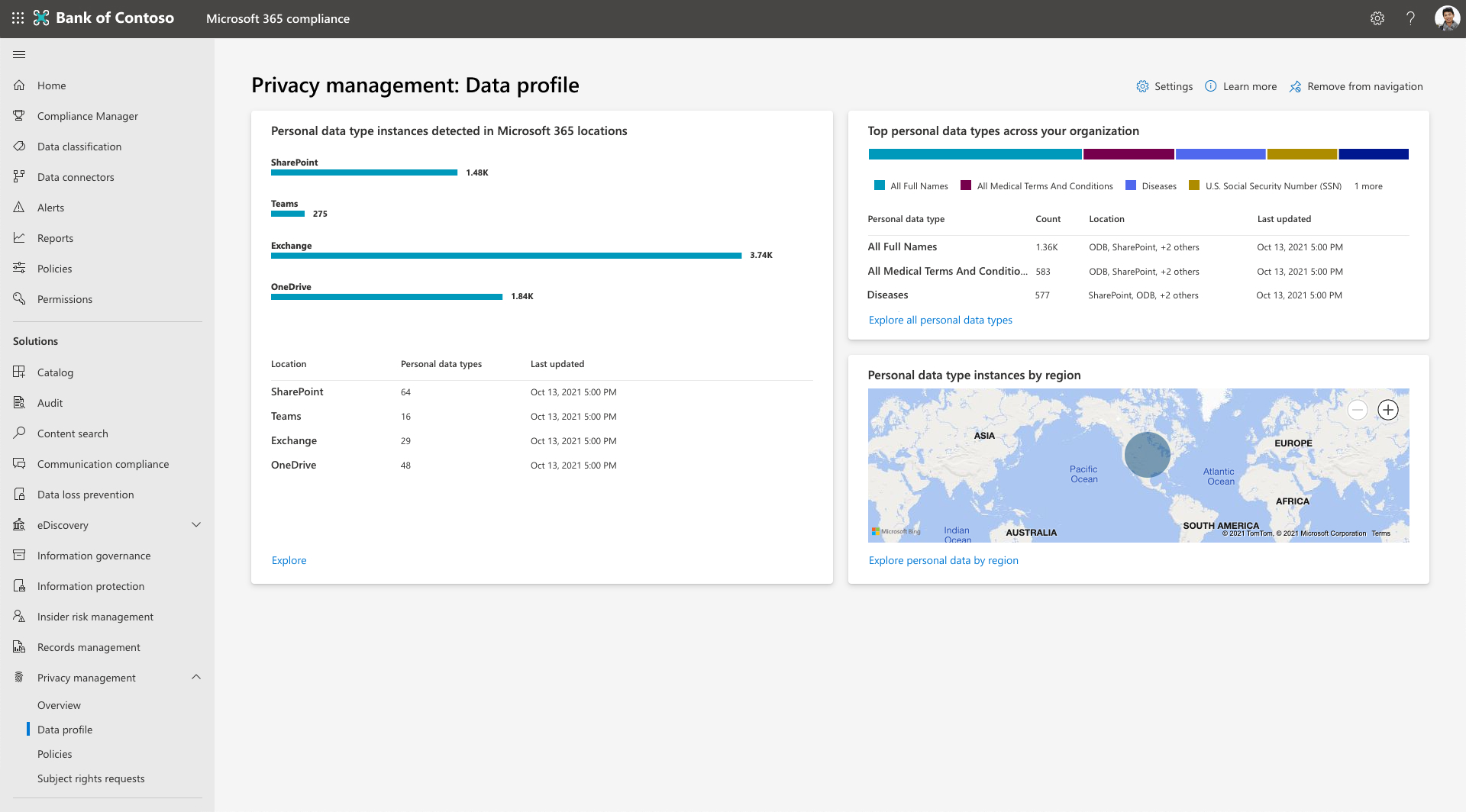
Microsoft 365에서 검색된 개인 데이터 형식 인스턴스
이 타일은 설정에 따라 Microsoft 365 환경에 존재하는 개인 데이터의 양과 해당 데이터가 Exchange, OneDrive, SharePoint 및 Teams에 분산되는 방식을 시각화하는 데 도움이 됩니다.
막대 그래프는 콘텐츠 내에서 찾은 고유한 개인 데이터 형식 인스턴스의 대략적인 집계 수를 보여 줍니다. 데이터 형식의 예로는 신용 카드 번호 및 사회 보장 번호와 같은 항목이 포함될 수 있습니다. 따라서 3개의 신용 카드 번호와 1개의 사회 보장 번호가 포함된 검색된 파일에는 두 개의 고유한 개인 데이터 형식과 4개의 인스턴스가 포함됩니다. 이 타일의 아래쪽 부분에는 각 Microsoft 365 위치 내의 고유한 개인 데이터 형식이 표시됩니다. 조직의 콘텐츠에서 검색된 개인 데이터 형식의 다양성에 대한 보기를 제공합니다.
조직 전체의 상위 개인 데이터 형식
이 타일은 사용자 환경에서 검색된 상위 개인 데이터 형식의 스냅샷과 해당 개인 데이터 형식을 포함하는 항목 수 및 위치에 대한 정보를 제공합니다.
지역별 개인 데이터 형식 인스턴스
다중 지역 환경의 경우 이 타일은 이 콘텐츠가 호스트되는 지역에 따라 콘텐츠 내에서 찾은 개인 데이터 형식 인스턴스를 지역별로 집계합니다. 단일 지역 조직의 경우 이 타일에는 Microsoft 365 위치를 나타내는 하나의 점이 표시됩니다. 지도의 점 위로 마우스를 가져가면 해당 지역에서 검색된 개인 데이터 형식 인스턴스의 대략적인 수가 표시됩니다.
콘텐츠 탐색
데이터 프로필 타일에서 탐색 을 선택하면 콘텐츠 탐색기가 열립니다. 현재 특정 콘텐츠 항목을 검색할 수 없으며 이 보기에는 Teams 데이터가 표시되지 않습니다. 즉, 데이터 프로필 페이지에 Teams 콘텐츠가 포함되어 있으므로 콘텐츠 탐색기 내의 숫자가 데이터 프로필 페이지에 표시된 숫자와 일치하지 않을 수 있습니다. 개인 정보 데이터에 대한 추가 인사이트를 원하는 개인 정보 관리자는 개인 데이터 형식(중요한 정보 유형) 또는 위치(Exchange, OneDrive 또는 SharePoint)에 따라 여기에서 수행할 수 있습니다.
법적 고지 사항
Microsoft Priva 법적 고지 사항